Trong ngành công nghệ ổ đĩa SSD, hai thuật ngữ thường xuyên được đề cập là Garbage Collection và TRIM. Bạn có thể tự hỏi, chúng có ý nghĩa gì? Bài viết này PCMag sẽ khám phá tính năng Garbage Collection, cách nó hoạt động và cách nó tương tác với lệnh TRIM.
Garbage Collect SSD là gì?
Mục đích của quá trình thu gom rác là để định kỳ tối ưu hóa hiệu suất của ổ cứng SSD, bảo đảm rằng ổ đĩa hoạt động một cách hiệu quả và giữ vững hiệu năng qua thời gian sử dụng.
Khác biệt so với ổ đĩa cứng truyền thống (HDD), SSD và các loại ổ lưu trữ sử dụng bộ nhớ NAND Flash không có khả năng ghi đè trực tiếp lên dữ liệu đã tồn tại. Thay vào đó, chúng phải tuân theo một chu trình ghi mới và xóa dữ liệu cũ. Bộ nhớ flash được tổ chức thành các khối và mỗi khối chứa nhiều trang; trong khi ghi dữ liệu được thực hiện theo từng trang, việc xóa lại áp dụng cho toàn bộ khối.
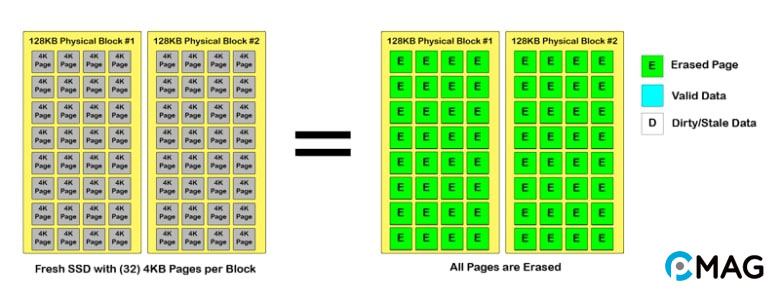
Trước khi có thể xóa dữ liệu khỏi một khối, SSD cần chuyển tất cả dữ liệu còn sử dụng được (các trang hợp lệ) từ khối đó sang trang trống của một khối mới. Khi muốn ghi dữ liệu vào một khối đã sử dụng, bộ điều khiển SSD sẽ trước tiên sao chép dữ liệu hợp lệ sang các trang trống trong một khối khác, sau đó xóa toàn bộ dữ liệu trong khối hiện tại (bao gồm cả dữ liệu hợp lệ và không hợp lệ), và cuối cùng là ghi dữ liệu mới vào khối vừa được làm sạch. Đây chính là quá trình được gọi là thu gom rác.
Quá trình thu gom rác diễn ra một cách tự động, thường xuyên trong khoảng thời gian hệ thống ít hoặc không hoạt động, và đóng một vai trò quan trọng trong việc duy trì hiệu suất làm việc của SSD. Các bộ điều khiển tiên tiến được tích hợp trong SSD để hiệu quả quản lý quá trình thu gom rác và tối ưu hóa bộ nhớ NAND Flash.
Trong một hệ điều hành như Windows, khi một file bị xóa, hệ điều hành chỉ đánh dấu trong bảng file nội bộ rằng file đó đã bị loại bỏ. Đối với ổ đĩa cứng truyền thống (HDD), dữ liệu được đánh dấu là không còn sử dụng vẫn được giữ lại và có thể được ghi đè một cách trực tiếp bằng dữ liệu mới.
Hệ điều hành hiện đại cũng tích hợp hỗ trợ cho lệnh TRIM, cho phép hệ điều hành thông báo cho SSD biết rằng một số file đã được xóa. Điều này giúp SSD quản lý hiệu quả hơn quá trình thu gom rác (Garbage Collection – GC), thu hồi không gian lưu trữ được giải phóng sớm hơn và tránh lưu giữ hay di chuyển dữ liệu không còn cần thiết.
TRIM SSD là gì?
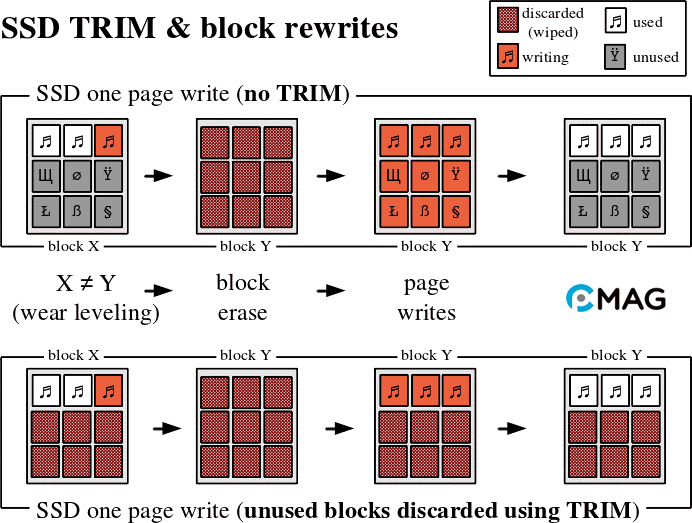
TRIM là một lệnh dành cho giao tiếp ATA (Advanced Technology Attachment), được thiết kế để thông báo cho ổ đĩa SSD khi hệ điều hành xóa file và cần làm cho trang dữ liệu của file đó sẵn sàng cho việc ghi dữ liệu mới. TRIM giúp tối ưu hóa việc quản lý không gian lưu trữ trên SSD khi kết hợp với quá trình thu gom rác, từ đó cải thiện hiệu suất và tăng cường độ bền cho ổ SSD.
Trước khi Windows 7 được phát hành và trước khi có sự xuất hiện của TRIM, không có phương pháp nào cho phép chỉ định dữ liệu trên SSD đã sẵn sàng để được xóa. Nhờ có TRIM, dữ liệu từ các file đã xóa có thể được xử lý thông qua quá trình thu gom rác khi hệ thống không hoạt động.
Không phải tất cả các hệ điều hành đều hỗ trợ TRIM. Trước Windows 7, SSD giữ lại thông tin không còn sử dụng cho đến khi có lệnh ghi mới, làm giảm hiệu suất và ảnh hưởng tiêu cực đến tuổi thọ của ổ đĩa. Các phiên bản Windows mới hơn, cùng với OS X Lion và các hệ điều hành sau đó, tự động thực hiện lệnh TRIM cho các ổ SSD được hỗ trợ.
Cách kiểm tra trạng thái TRIM
Windows
Bước 1: Ấn phím Windows, nhập “cmd” và chọn “Run as administrator” để mở Command Prompt với quyền admin.

Bước 2: Gõ lệnh sau và ấn Enter để thực hiện:
fsutil behavior query DisableDeleteNotify
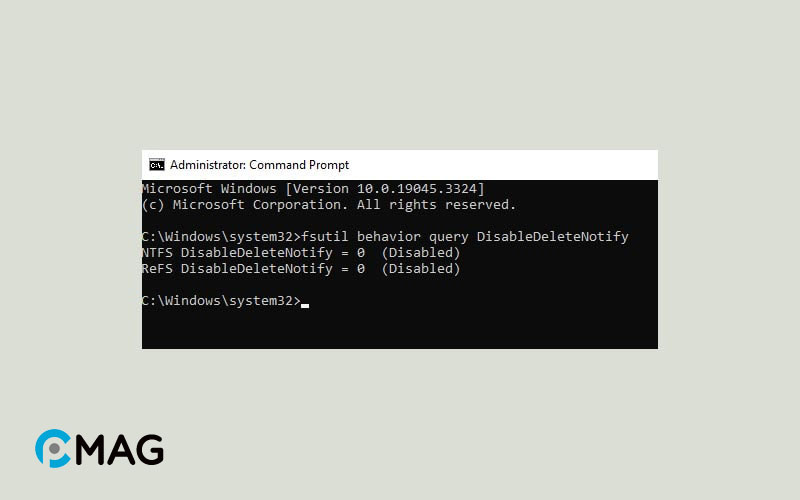
Nếu bạn nhận được thông báo “DisableDeleteNotify = 1“, điều này có nghĩa là TRIM không được kích hoạt trên SSD của bạn. Ngược lại, nếu thông báo là “DisableDeleteNotify = 0“, thì TRIM đang được kích hoạt trên SSD.
MacOS
Bước 1: Click vào biểu tượng Apple ở góc trên cùng bên phải màn hình, sau đó chọn “About This Mac“.
Bước 2: Chọn “System Report“.
Bước 3: Trong cửa sổ bên trái, dưới mục “Hardware“, hãy tìm và chọn “SATA/SATA Express” (cho ổ SSD SATA) hoặc “NVMExpress” (cho ổ SSD NVMe).
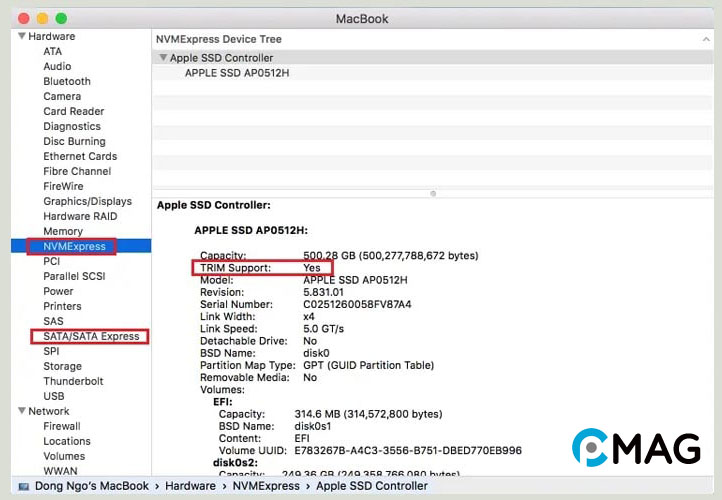
Bước 4: Trong phần thông tin bên phải, kéo xuống và tìm “TRIM Support“. Nếu bạn thấy giá trị là “Yes“, điều này có nghĩa là TRIM đang được kích hoạt trên ổ SSD của bạn.
Linux
Bước 1: Khởi động Terminal, sau đó nhập sudo -i và nhấn Enter để truy cập với quyền root, cho phép bạn thực hiện các lệnh.
Bước 2: Nhập hdparm -I /dev/{tên ổ cứng} để kiểm tra thông tin ổ cứng. Tìm kiếm tham số discard hoặc dòng Data Set Management TRIM supported để xác định xem SSD của bạn có hỗ trợ TRIM không.
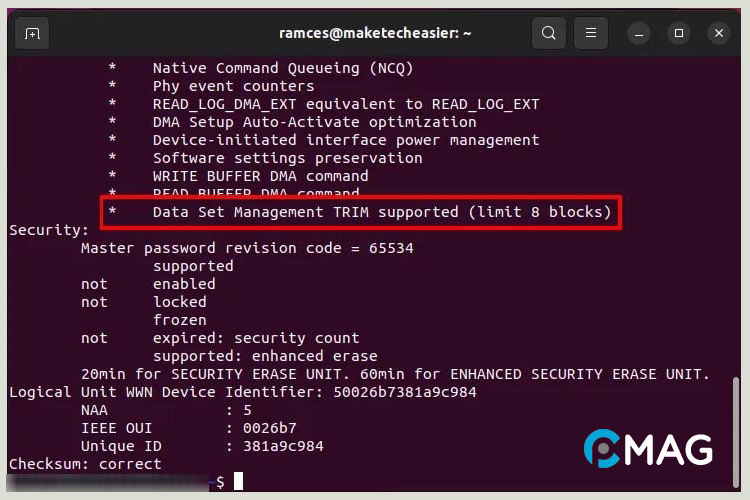
Bước 3: Để kiểm tra xem TRIM đang được kích hoạt hay không, thực hiện lệnh sudo fstrim -v.
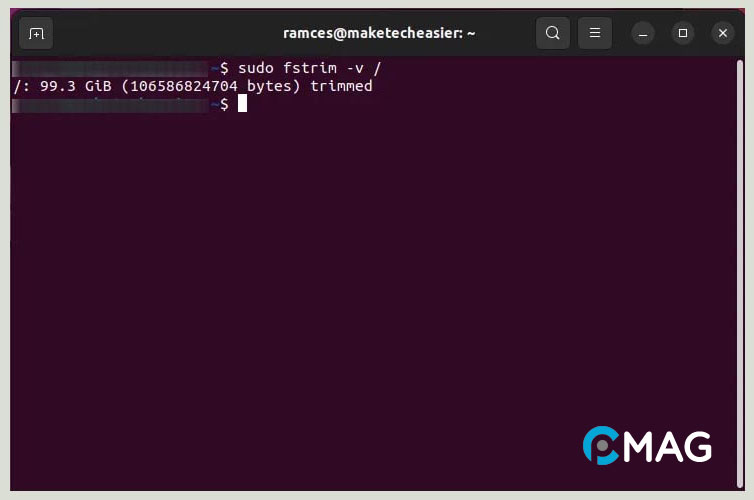
Cách kích hoạt TRIM
Windows
Bước 1: Ấn phím Windows, nhập “cmd” và chọn “Run as administrator” để mở Command Prompt với quyền Admin.
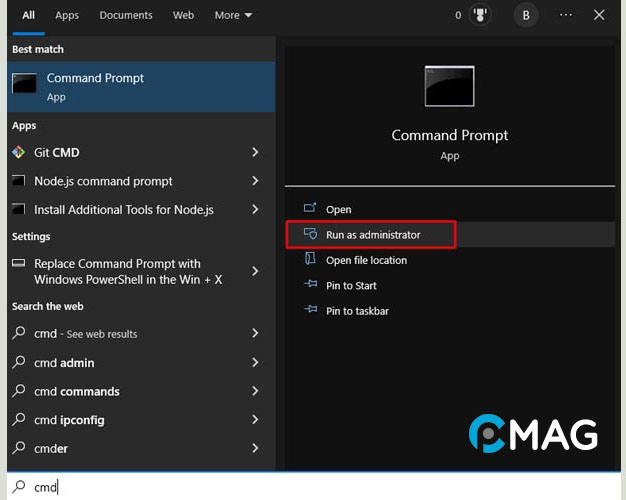
Bước 2: Gõ lệnh sau rồi ấn Enter để kích hoạt TRIM.
fsutil behavior set DisableDeleteNotify 0
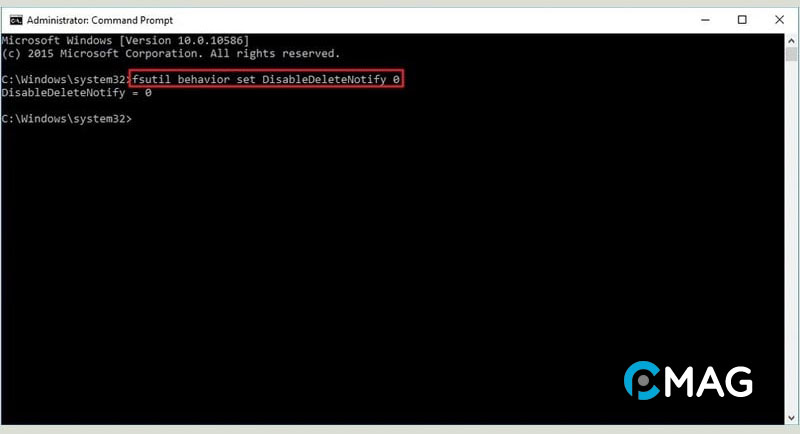
MacOS
Bước 1: Mở terminal, sau đó chạy dòng lệnh sau để kích hoạt TRIM trên MacOS.
sudo trimforce enable
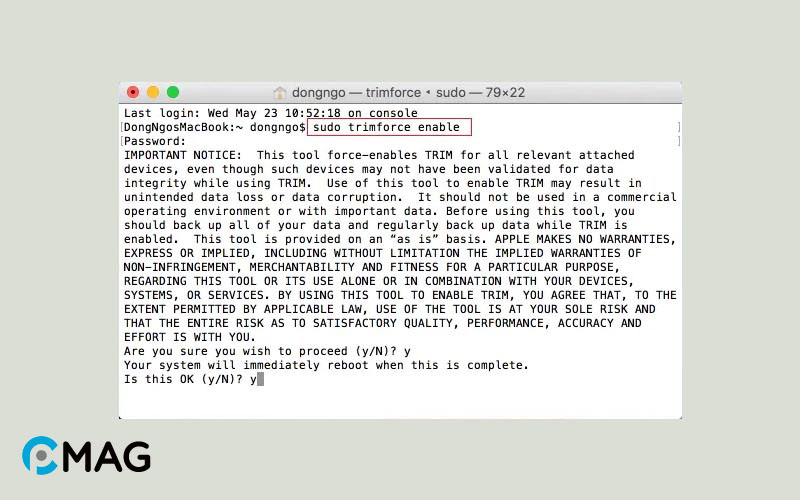
Linux
Bước 1: Tạo một CRON job để chạy TRIM hàng ngày
gksudo gedit /etc/cron.daily/trim
Bước 2: Sao chép và dán các dòng lệnh dưới đây vào file vừa tạo
#!/bin/sh
LOG=/var/log/trim.log
echo “*** $(date -R) ***” >> $LOG
fstrim -v / >> $LOG
fstrim -v /home >> $LOG
Bước 3: Cuối cùng là chay job
sudo chmod +x /etc/cron.daily/trim
Những câu hỏi thường gặp (FAQ)
Tại sao TRIM giúp ổ cứng SSD tăng tốc độ đọc và ghi?
TRIM cải thiện hiệu suất đọc/ghi của SSD bằng cách loại bỏ các dữ liệu thừa và tổ chức lại dữ liệu trên ổ.
Trên SSD, khi một file bị xóa, dữ liệu không thể được ghi đè ngay lập tức như trên HDD. SSD yêu cầu phải xóa toàn bộ khối chứa file trước khi có thể ghi mới. Điều này dẫn đến hiện tượng tăng cường ghi, ảnh hưởng đến hiệu suất của SSD.
Bằng cách thông báo cho SSD về các vùng dữ liệu đã xóa và không cần dùng đến, TRIM giảm bớt hiện tượng tăng cường ghi. Khi nhận lệnh TRIM, SSD loại bỏ dữ liệu thừa và tổ chức lại dữ liệu còn lại, giảm thiểu các lần xóa và ghi không cần thiết, qua đó nâng cao tuổi thọ và cải thiện hiệu suất đọc/ghi của SSD.
TRIM có tự động kích hoạt sẵn trên máy tính?
Trên các máy tính chạy hệ điều hành Windows 7 trở lên, lệnh TRIM cho SSD thường được bật tự động sau khi cài đặt SSD. Do đó, bạn thường không cần phải lo ngại về việc TRIM có đang hoạt động hay không.
Dẫu vậy, trong một số trường hợp, lệnh TRIM có thể chưa được kích hoạt. Không cần phải lo lắng, bạn chỉ cần thực hiện theo các bước kiểm tra đã được hướng dẫn ở trên để xác định xem TRIM đã được bật trên máy của bạn hay chưa.
